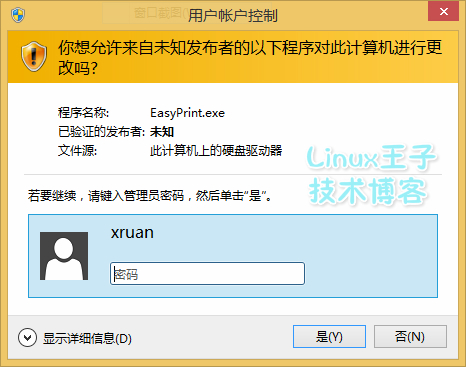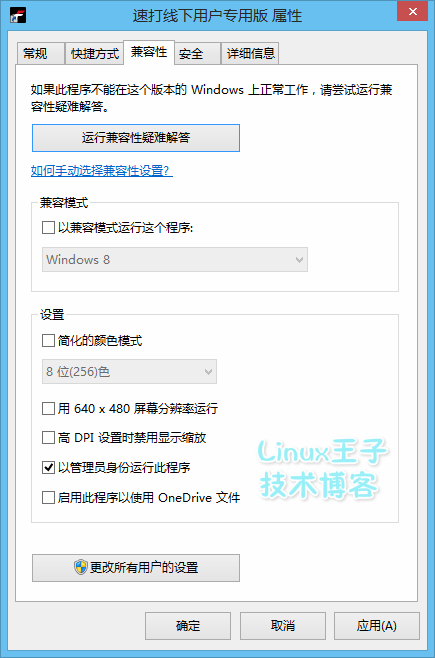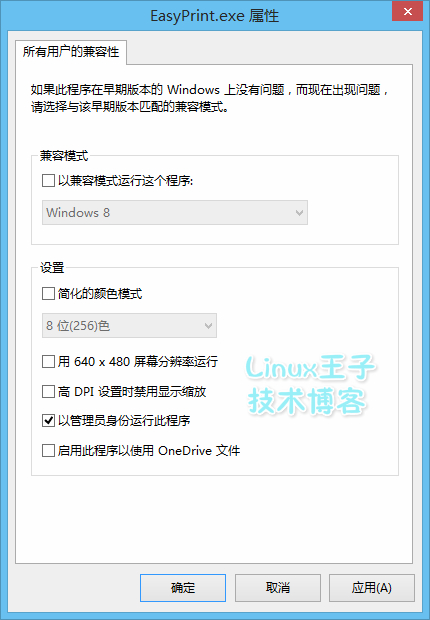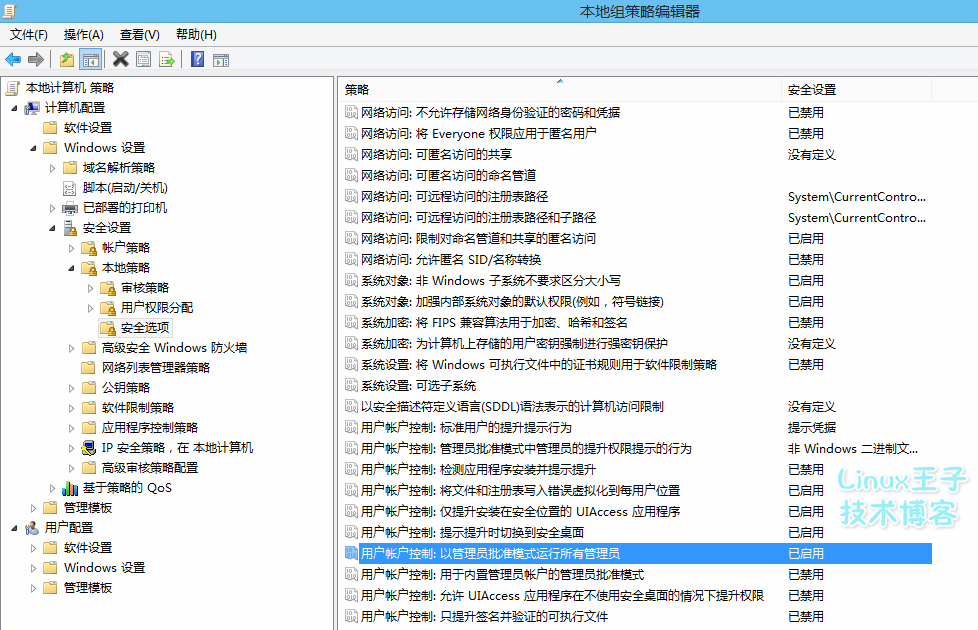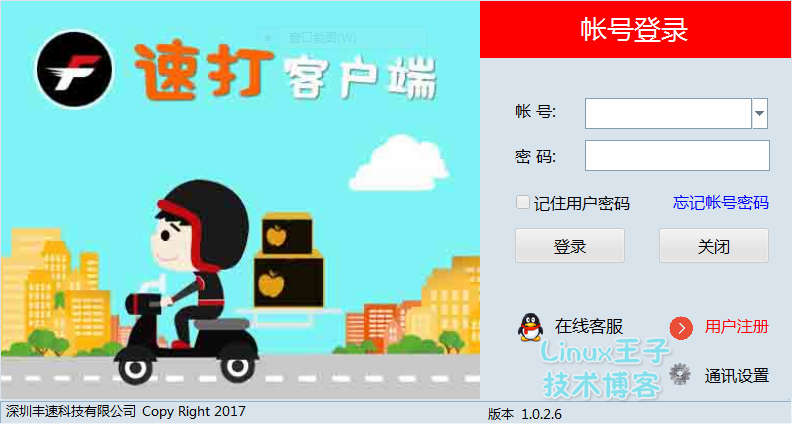關於Windows_8.1/Windows 7下普通用戶運行軟件提示需要輸入管理員密碼解決方法
1. 問題起因
最近遇到一個比較棘手問題,順豐速運修改了快遞單填寫方式,必須要安裝他們公司開發的一個軟件(軟件名叫“速打線下用戶專用版”),這個軟件非常奇葩,只要是普通用戶運行該軟件,就彈出“用戶帳戶控制”的對話框要求輸入管理員密碼,要麼就把用戶帳戶加入管理員組才能正常運行,作爲一家比較有規模的企業,怎麼可能隨便開放管理員權限啊!這樣做將會有無盡麻煩(如果你是管理員,你懂的)。但我們公司有大量快件用順豐寄,不用不行,於是馬上向當地的順豐分部提出絕對不能開放管理員權限,必須給解決方案。順豐方面還是挺重視的,馬上派人過來處理(我們是大客戶嘛),但可惜派人過來搞了半天也沒有搞定,又給了我廣州的技術客服聯繫方式叫我直接找客服,我也是馬上聯繫客服,可是還是搞了半天沒有找到方法,於是他說要找總部詢問。又過了一天,沒有回覆,於是我再聯繫廣州的技術客服,他告訴我總部說是權限問題,叫我修改一下權限,最蛋痛的是也沒有告訴我需要修改什麼權限(軟件是你們公司開發的,需要訪問系統哪些文件或註冊表鍵值你們應該最清楚啊)
很明顯,順豐開發這個軟件沒有考慮全面,也沒有測試清楚,我公司平時工作用的超過20個軟件也沒有出現這種問題。詢問了一些同行,他們也有類似的問題(同行使用的其他軟件也有類似情況,例如QQ,以普通用戶登錄時,經常會彈出“用戶帳戶控制”對話框)。
關鍵時候還是需要自己詳細測試找出解決方法,做好折騰準備吧!!!!運維夥伴們。
2. 解決過程和有效方法
以普通用戶身份登錄運行軟件立刻彈出如下對話框:(我使用的電腦“xruan”是管理員組的成員)
第1步:看到這個對話框,第1反應是把“用戶帳戶控制設置”的通知級別降低
於是進入“控制面板à用戶帳戶和家庭安全à用戶帳戶à更改用戶帳戶控制設置”,設置成始終不通知,然後重新啓動電腦。結果,然並卵,普通用戶運行還是會彈出“用戶帳戶控制”對話框,此方法不可行。
第2步:嘗試修改程序兼容方式以管理員身份運行此程序
右鍵點擊軟件圖標à“屬性”à“兼容性”勾選“以管理員身份運行此程序”,然後點擊按鈕“更改所有用戶的設置”勾選“以管理員身份運行此程序”,如下圖所示:
此方法同樣無效。悲催呀!
第3步:聯想到Windows下也有一個類似Linux下使用sudo命令爲用戶臨時提升權限運行某些需要特別權限的程序(名字叫sudowin)。
經過一輪折騰,sudowin這個軟件貌似不能運行圖形界面的程序,於是該方法也宣告失敗。
難道真的要開放管理員權限嗎?不行,這底線不能破,不然會產生更多問題。
第4步:查看組策略相應的安全選項,這可能是最後可行的方法啊
右鍵點擊左下角“Win”圖標(我使用的系統是Windows 8.1 64位版),點擊“運行”,輸入“gpedit.msc”à按“確定”,打開“本地組策略編輯器”,然後“計算機配置”à“Windows 設置”à“安全設置”à“本地策略”à“安全選項”à“用戶帳戶控制:以管理員批准模式運行所有管理員”如下圖所示:
此選項默認是開啓的,用戶帳戶控制設置的窗口貌似就是由這個選項控制的。果斷修改爲禁用,此選項需要重新啓動電腦生效。
重啓後以普通用戶身份登錄,運行“速打線下用戶專用版””,譁噻,成功打開了軟件,沒有提示需要輸入管理員密碼。如下圖所示:
餘下的操作按照順豐客服的軟件操作說明做就可以了,我這裏不詳述了。
然後在公司其他Windows 7 32位和64位的系統上測試,使用以上方法全部可行。Windows XP系統沒有這個問題,直接安裝就可以以普通用戶身份使用軟件。
提示:本文是以非域環境進行測試的,如果是在域環境下,可以在域服務器端打開需要運行軟件的計算機所在的“組織單位”的組策略GPO進行修改,修改方法跟本地組策略修改方法類似。
小結:
1. 通過系統彈出的提示一步一步尋找問題突破口,要有毅力,不要怕麻煩,修改前後都要記錄好修改前後的設置值,方便修改錯了還原設置(這點很重要)
2. Windows系統方便易用,但正因爲這樣,系統對用戶隱藏了很多工作原理,當問題出現時往往難以確定導致問題的原因。
3. 作爲系統管理員,無論是Linux的還是Windows的,部署系統時都必須以最少權限爲原則,這樣才能最大程度保障業務系統穩定運行。
4. 上述的設置必須進一步明確其控制的範圍和可能會產生的影響。
5.本文的方法是完全關閉了UAC功能,確實解決了煩人的UAC提示,但同時也降低了系統安全級別,所以必須採取其它措施來補救因爲關閉UAC帶來的安全隱患。
6. 我的另一篇博文使用UAC白名單讓指定的程序不受UAC限制提供另一個方法解決UAC限制問題。